Hur man enkelt ripper ljud från DVD
Gamla DVD-skivor(Old DVDs) ligger runt ditt hem och du skulle älska att extrahera ljudet från dessa skivor, men du har inte rätt verktyg. Frågan är då vad man gör i en situation som denna? Enkelt(Simple) egentligen. Ladda bara(Just) ner DVDtoHP och var på god väg.
Tanken bakom DVDtoHP är att extrahera ljud från musik- DVD- skivor(DVDs) utan kvalitetsförlust. Nu bör vi påpeka att musik- DVD- skivor(DVDs) tenderar att ha cirka sex ljudkanaler, men av någon anledning försöker flera verktyg där ute att blanda kanalerna till den opålitliga tvåkanalsinspelningen.
Du ser, i många fall producerar tvåkanalsinspelning ljudeffekter som inte borde finnas i originalljudet. När du använder DVDtoHP för att extrahera innehåll, orsakar det inte några av problemen vi har nämnt, och det är en av huvudorsakerna till att vi älskar det så mycket.
Hur man ripper ljud från DVD
Att rippa ljud från dina gamla DVD(DVDs) -skivor är inte omöjligt eftersom det finns massor av verktyg där ute. Dock är DVDtoHP en av de bästa i våra ögon.
1] Användargränssnittet(1] The user interface)
Oavsett dina färdigheter när det kommer till att använda en dator, tvivlar vi på att användargränssnittet här kommer att få dig att klia dig i huvudet. Du förstår, allt är tillgängligt i ett enda fönster, därför behöver man inte göra massor av klick för att få vad de vill ha.
Det finns fyra flikar överst, och vi kommer att diskutera vad de gör och om de är värda din tid eller inte.
2] Konvertera till binaural(2] Convert to Binaural)

Under denna flik, som är den första, kommer användare att ha möjlighet att konvertera till hörlursljud eller högtalarljud. Allt beror på vad du behöver, så se till att du vet detta innan du väljer något av de två alternativen.
Dessutom kan du välja en HRTF -fil eller skapa ett HRTF- namn. Om inte, lämna bara namnet som standard(Default) och bli klar med det.
3] Konvertera med Sofalizer(3] Convert with Sofalizer)
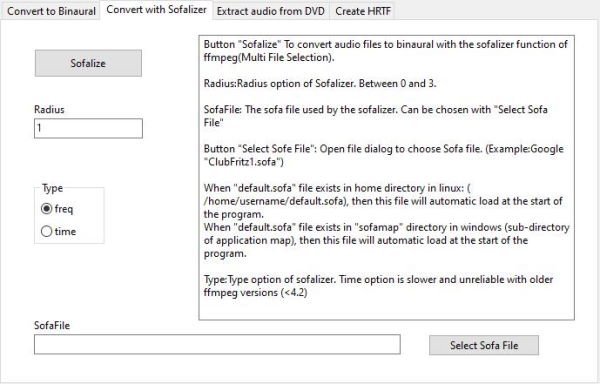
OK, så om du inte var medveten om det, är Sofalizer en plugin för musikverktyg, så om du har en på ditt system som stöder DVDtoHP , så har du kommit igång bra. Se bara till att välja rätt radie och typ(Type) , som är antingen Freg eller Time .
Se dessutom till att hitta och välja din sofffil(Sofa) från rutan nedan eftersom detta är mycket viktigt.
4] Extrahera ljud från DVD(4] Extract audio from DVD)

När det kommer till att extrahera ljud från en DVD , är det här avsnittet du måste välja direkt på baksidan. Det är väldigt enkelt. Klicka bara på (Just)Extrahera(Extract) ljud från DVD - knappen, så bör det öppna ett nytt fönster där du behöver arbeta.
Slutligen är nästa steg att välja DVD-kartan(DVD Map) och sedan gå vidare därifrån för att få hela jobbet gjort.
Ladda ner DVDtoHP(Download DVDtoHP) just nu från den officiella sidan(official page) .
Related posts
Alla Audio Grabber: Denna CD och DVD audio Grabber är väl värt det
Felsök ingen video, ljud eller ljud i Skype-samtal på Windows
Ashampoo Audio Recorder är en grundläggande gratis ljudinspelare för Windows
Installera Realtek HD Audio Driver Failure, Error OxC0000374 på Windows 10
Dolby Atmos fungerar inte på Windows 11/10-dator
Minska eller ta bort bakgrundsbrus med Audacity för Windows PC
Så här ändrar du standardljudutgångsenhet för berättaren i Windows 11/10
Bästa gratis online-programvara för skärminspelning med ljud för Windows 10
Inget ljud eller ljud när du spelar spel på Xbox One
Monkeys Audio är en gratis förlustfri ljudkomprimeringsprogramvara för Windows
Bästa gratis programvara för synkronisering av ljud och video i Windows 10
Ljudtjänster svarar inte fel i Windows 11/10
Justera ljudbalansen för vänster och höger kanal i Windows 11/10
Bästa gratis AVI till MP4-omvandlare för Windows 11/10 PC
Hur fixar jag Audio Delay i VLC Media Player
Bästa gratis MKV till MP4-omvandlare för Windows 11/10 PC
Inget ljud eller ljud i VLC på Windows 11/10
Hur man aktiverar eller inaktiverar Absolute Volume på Windows 11/10
Windows 11/10-högtalare har fastnat på Mute
Hur man installerar Dolby Audio på en dator med Windows 11/10
